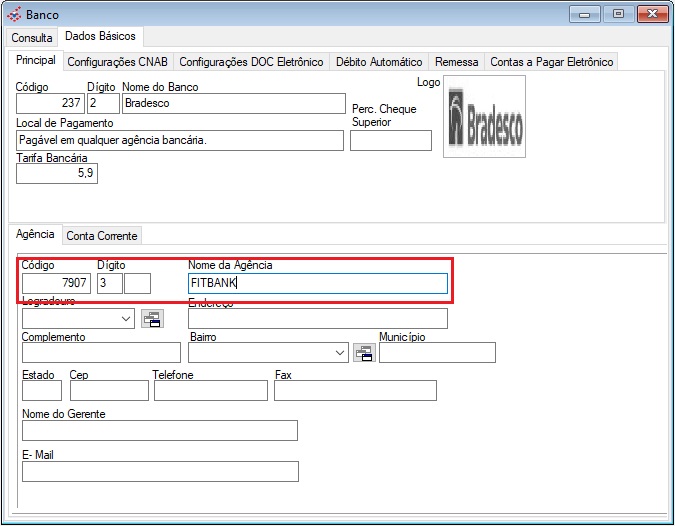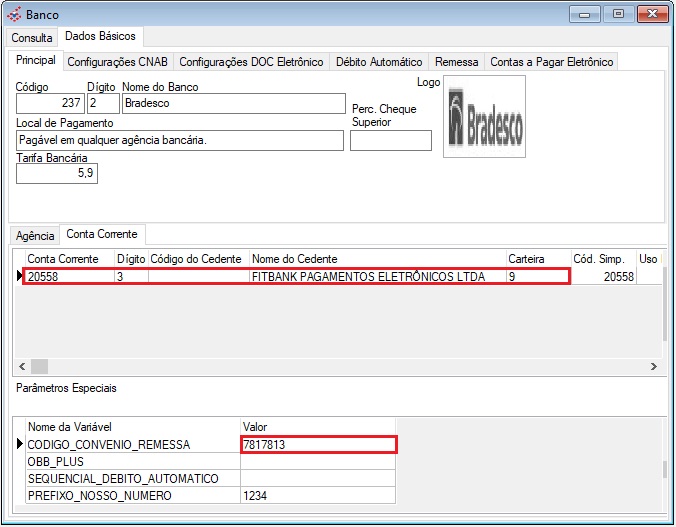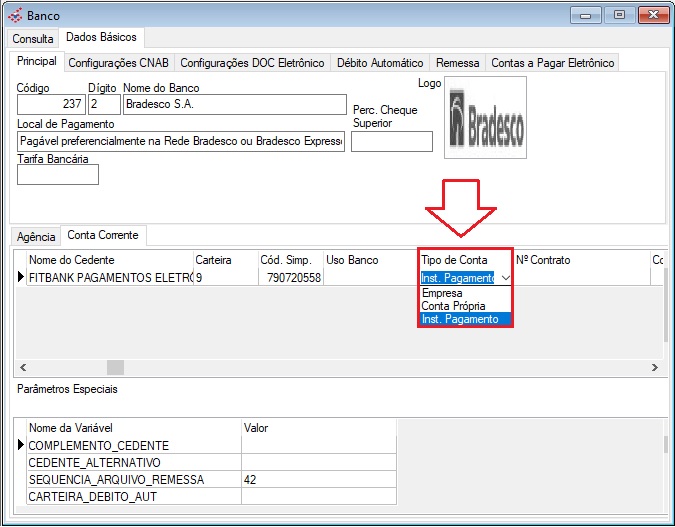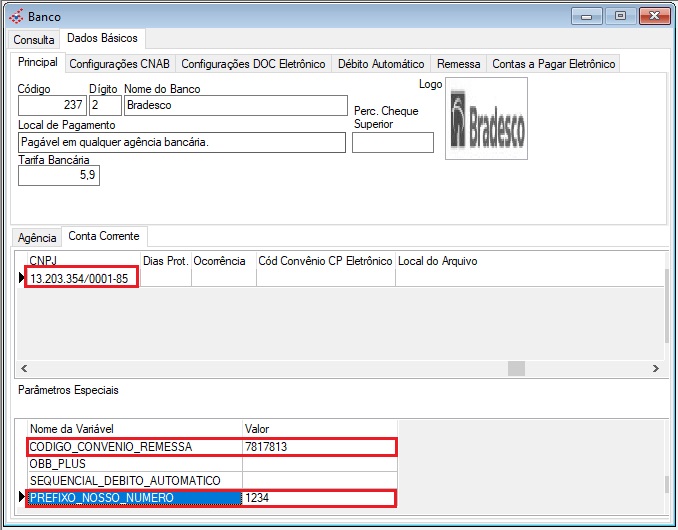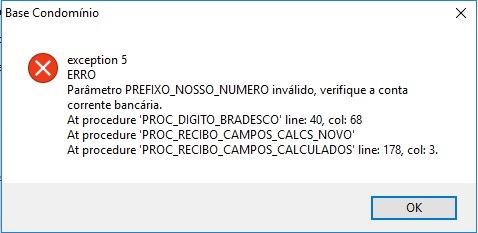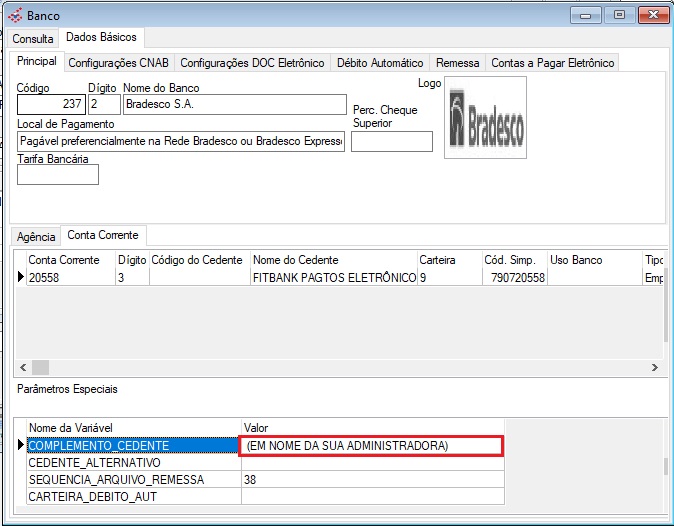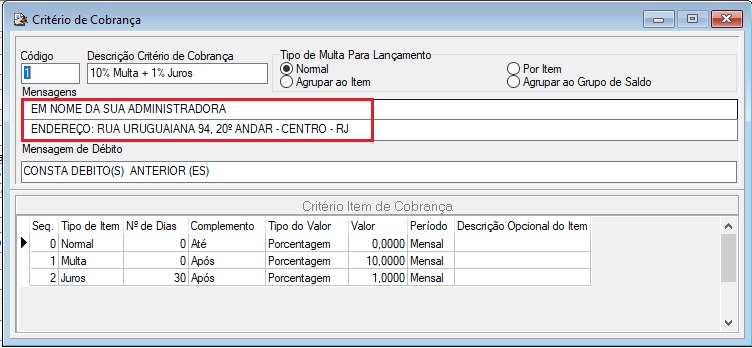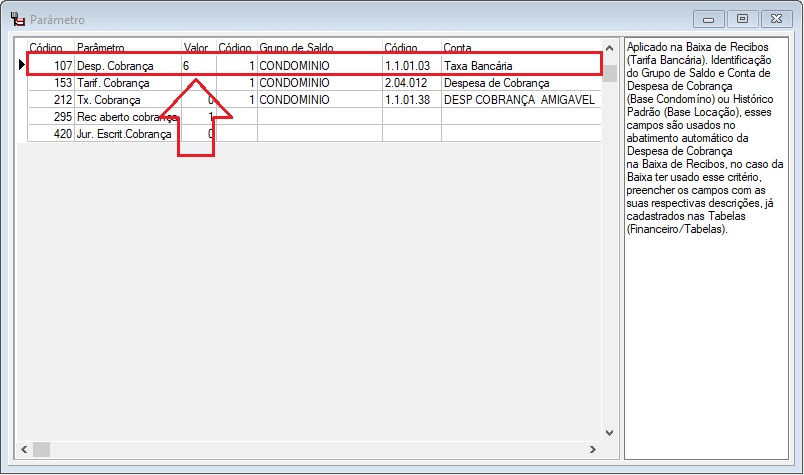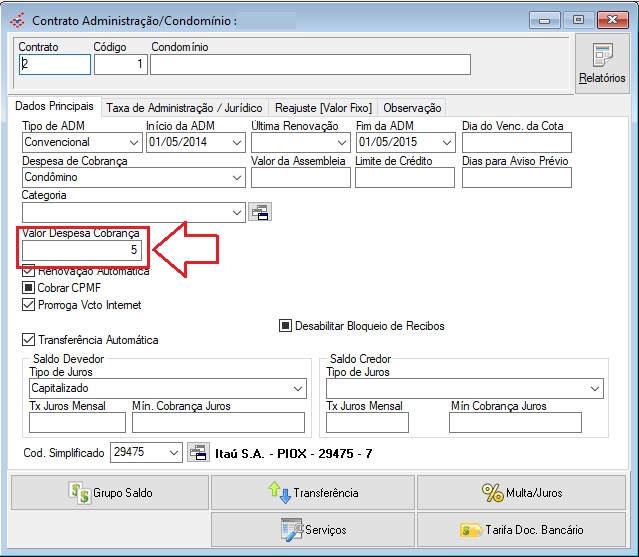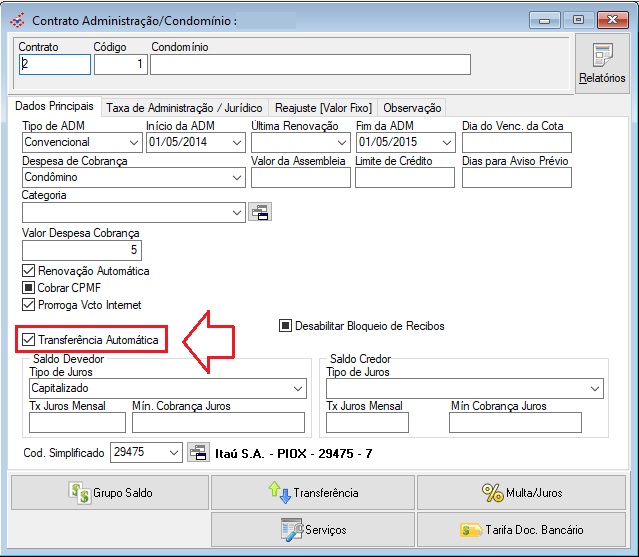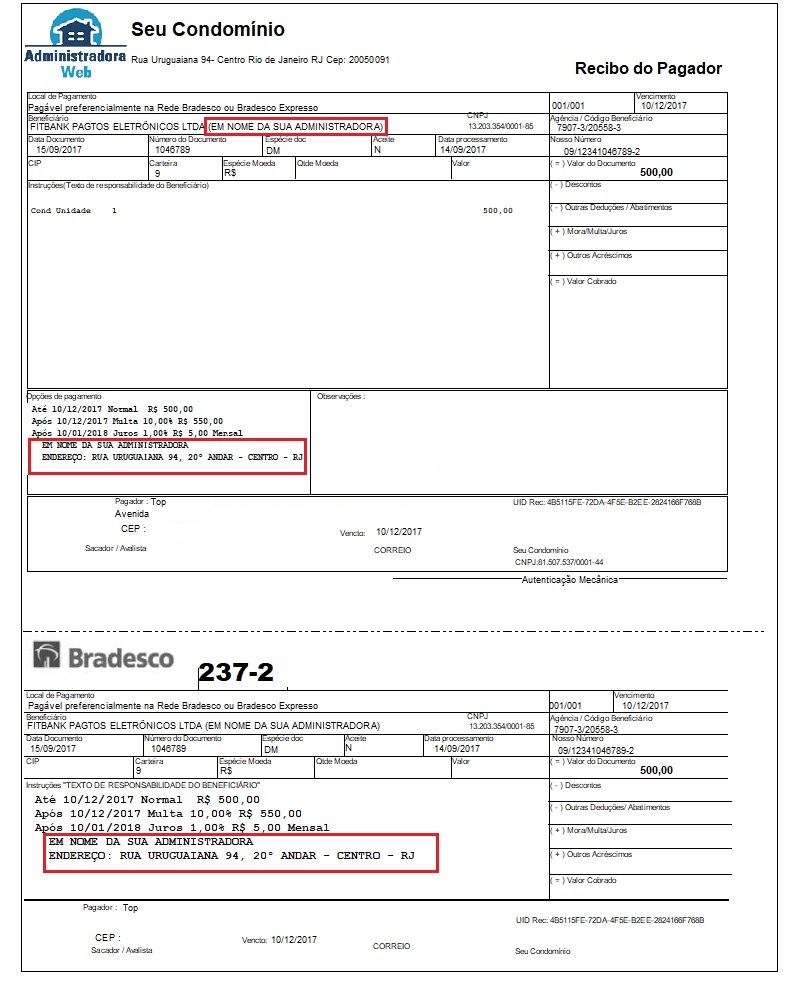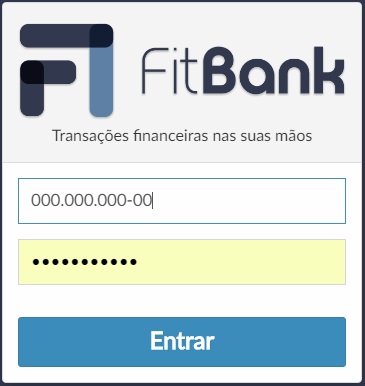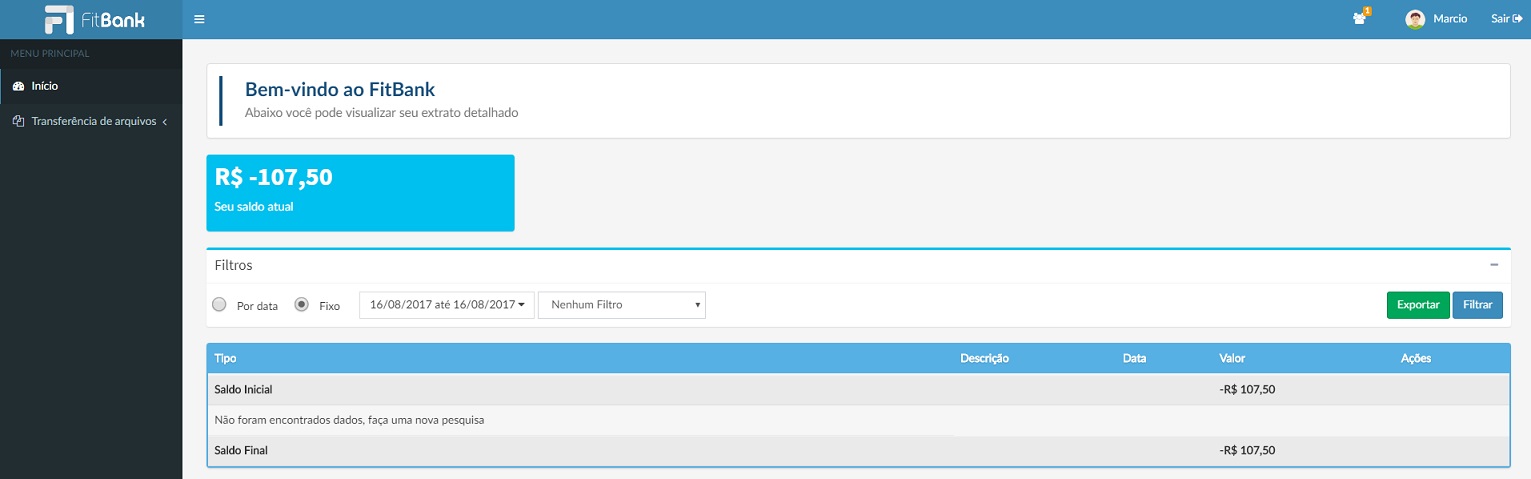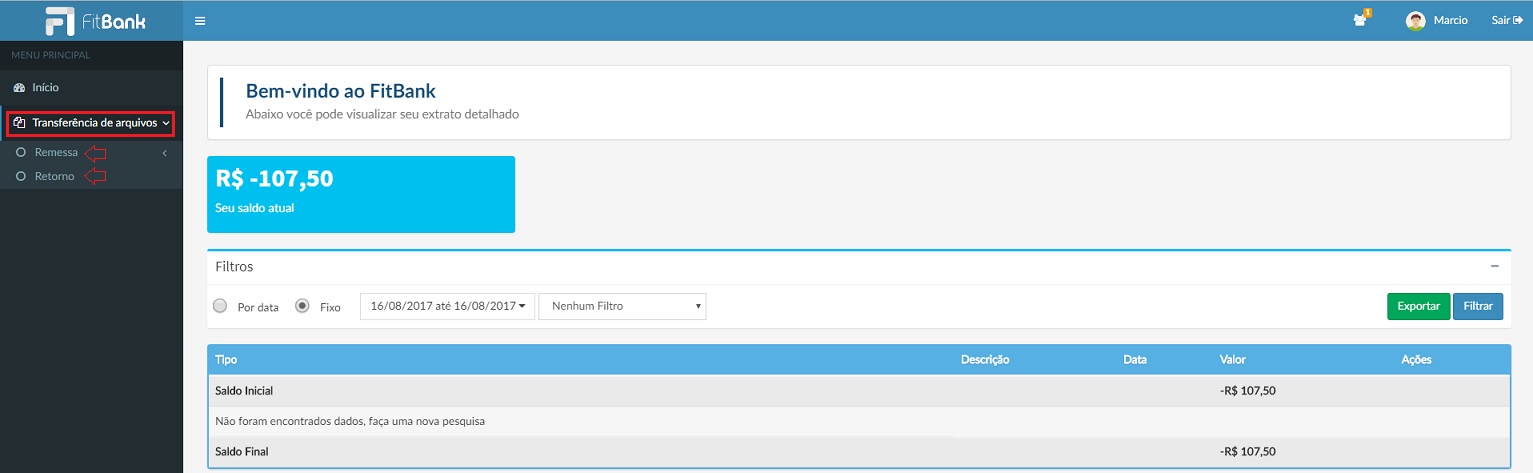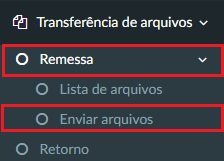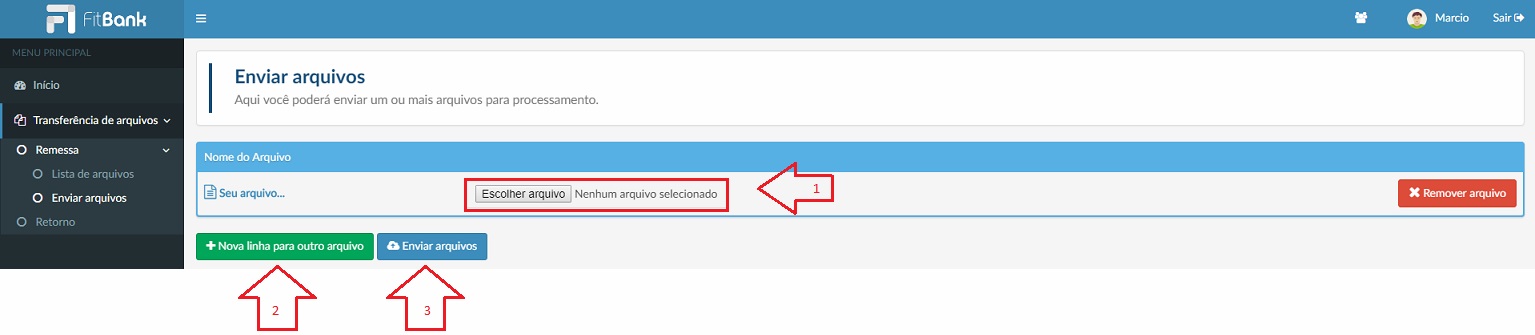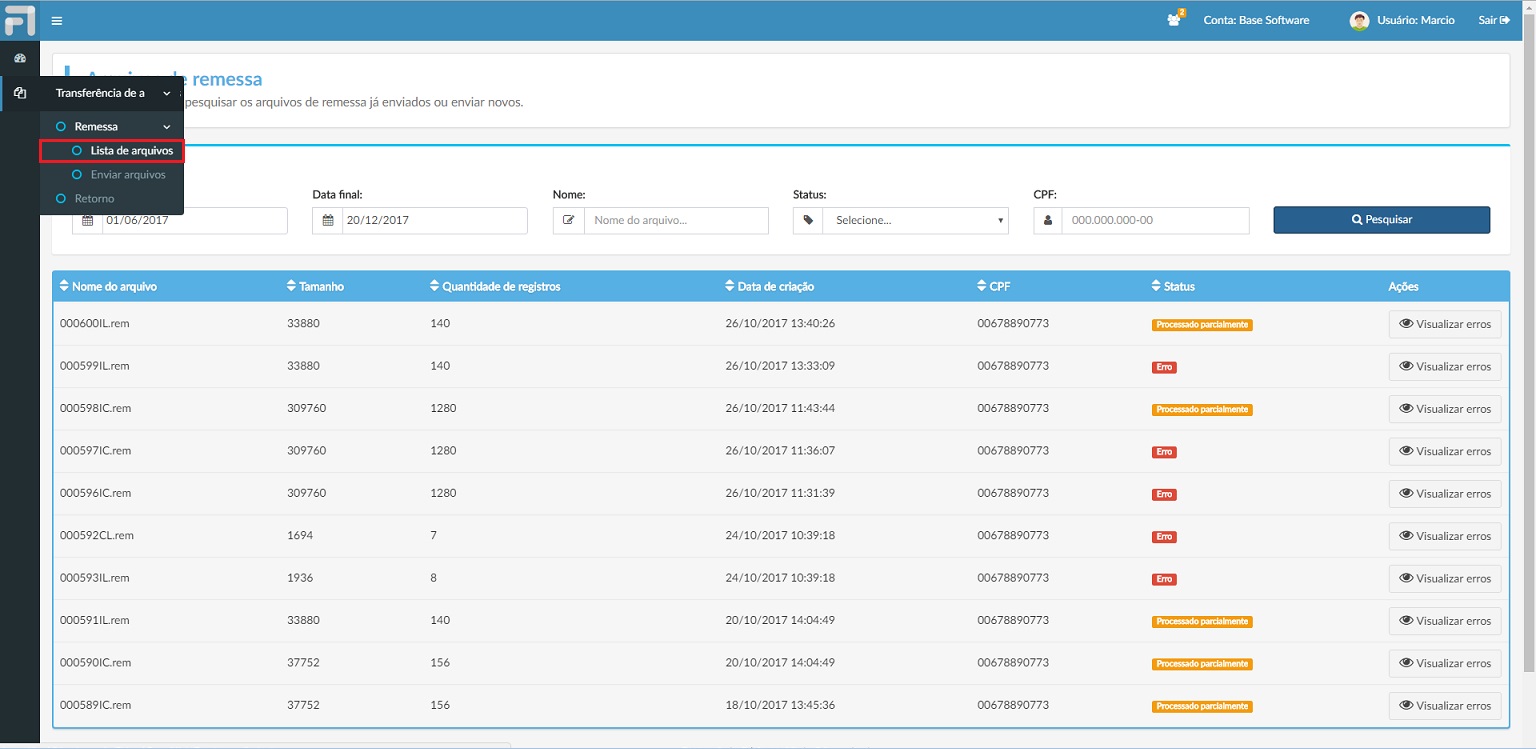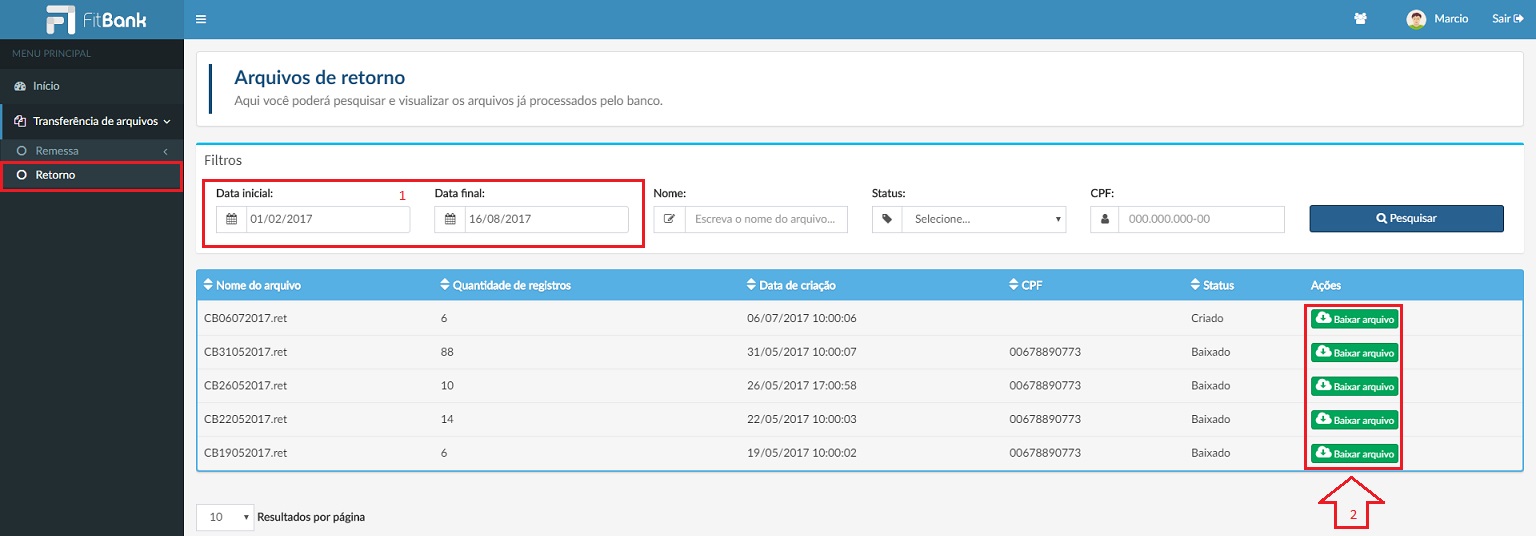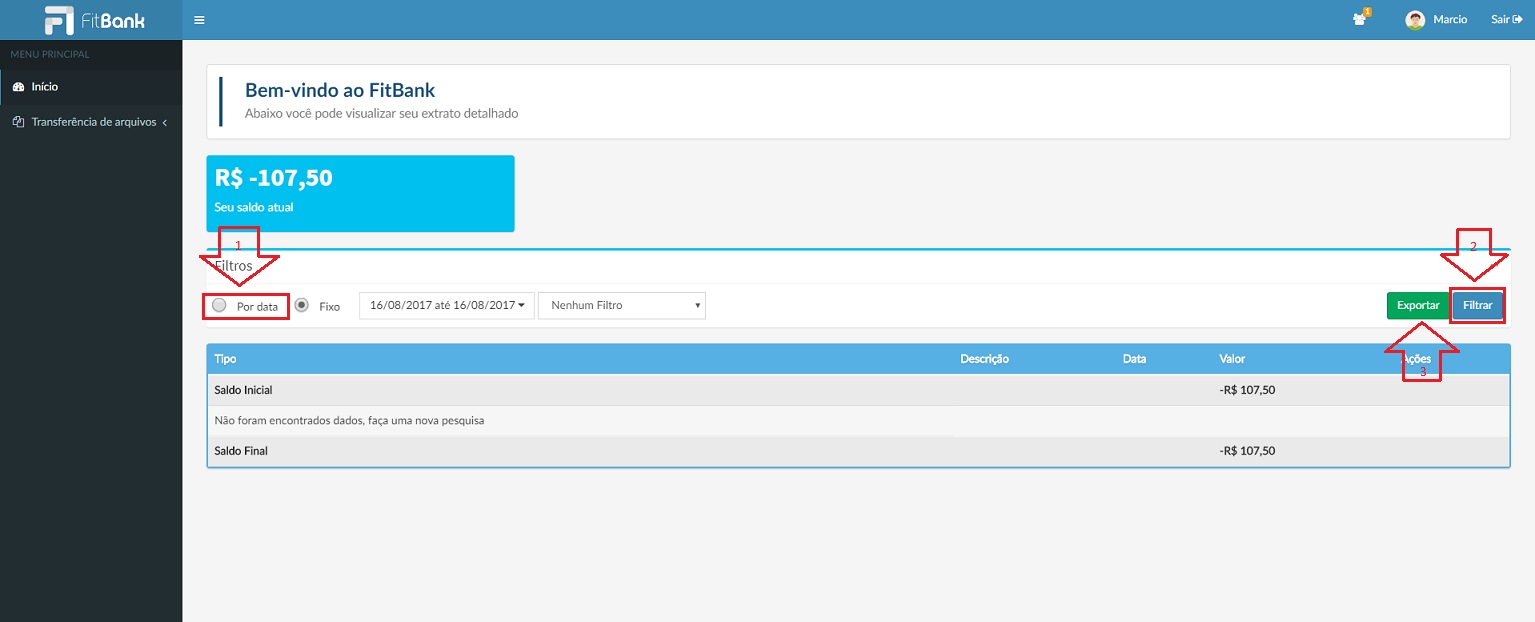Mudanças entre as edições de "Base FitBank"
(→Remessa) |
(→Configurando os Dados Bancários (Financeiro > Tabelas > Banco)) |
||
| (47 revisões intermediárias por 2 usuários não estão sendo mostradas) | |||
| Linha 8: | Linha 8: | ||
* Plataforma totalmente integrada com o novo modelo de registro de cobrança. | * Plataforma totalmente integrada com o novo modelo de registro de cobrança. | ||
* Evita o processo cansativo de homologação da cobrança. | * Evita o processo cansativo de homologação da cobrança. | ||
| − | * Resgate automático de recebidos para a conta corrente da administradora. | + | * Resgate automático ou comandado de recebidos para a conta corrente da administradora. |
* Portal único de comunicação independente do banco. | * Portal único de comunicação independente do banco. | ||
| + | * Ganho operacional para administradoras de condomínios conta própria. | ||
| + | |||
| + | |||
| + | {| style="border-spacing:0;width:100%;" | ||
| + | | style="background-color:#96CFF5;border:none;padding:0.097cm;width:100px;"| [[Imagem:Dica.png|center]] | ||
| + | | style="background-color:#96CFF5;border:none;padding:0.097cm;"| | ||
| + | |||
| + | O modelo tradicional condiciona a operação de registro e retorno via troca de arquivos para cada conta corrente bancária vinculada aos condomínios, tornando o operacional complicado e mais vulnerável à falhas. | ||
| + | |||
| + | A adoção do modelo de cobrança Base FitBank para administradoras de condomínios conta própria agiliza bastante o processo do registro da cobrança, pois, é possível viabilizar toda a cobrança através do envio de um arquivo contendo todos os boletos independente da conta corrente bancária do condomínio, nesse arquivo será possível comandar a transferência de recursos para a conta corrente de cada condomínio. | ||
| + | |||
| + | Veja os detalhes no tópico '''Transferência Automática'''. | ||
| + | |||
| + | |} | ||
| + | |||
Novos recursos em desenvolvimento: | Novos recursos em desenvolvimento: | ||
| − | * Transferência automática dos valores recibos em D+1 ou permanência como saldo no FitBank para processar futuros pagamentos. | + | * Transferência automática dos valores recibos em D+1, transferência comandada via troca de arquivos ou permanência como saldo no FitBank para processar futuros pagamentos. |
* Processamento automático do registro e retorno das cobranças e pagamentos sem a necessidade de transações via troca de arquivos e processamento de baixas no sistema. | * Processamento automático do registro e retorno das cobranças e pagamentos sem a necessidade de transações via troca de arquivos e processamento de baixas no sistema. | ||
* Conciliação dos créditos e débitos. | * Conciliação dos créditos e débitos. | ||
| + | Por se tratar de um centralizador de recebimentos e pagamentos, o FitBank fica encarregado de fazer a emissão e recebimentos dos boletos, e as transferências (automáticas ou comandadas pelo cliente) para a conta corrente bancária da administradora que deverá estar previamente indicada ao firmar o convênio. | ||
{| style="border-spacing:0;width:100%;" | {| style="border-spacing:0;width:100%;" | ||
| Linha 27: | Linha 43: | ||
|} | |} | ||
| − | |||
| − | |||
| − | |||
| − | |||
===Procedimentos=== | ===Procedimentos=== | ||
| Linha 36: | Linha 48: | ||
Depois de contratado o serviço, existem outros procedimentos necessários para que o sistema faça a integração com o FitBank. Esses procedimentos viabilizam a emissão dos boletos bancários e o registro da cobrança junto ao respectivo banco. | Depois de contratado o serviço, existem outros procedimentos necessários para que o sistema faça a integração com o FitBank. Esses procedimentos viabilizam a emissão dos boletos bancários e o registro da cobrança junto ao respectivo banco. | ||
| − | Esses procedimentos são necessários para a emissão | + | Esses procedimentos são necessários para a emissão dos boletos com dados específicos de agência e conta corrente de cobrança, pois, o boleto bancário deverá ser composto com os dados do sacador levando em consideração o FitBank onde a cobrança será processada para posteriormente ser resgatada para a conta da administradora. |
====Configurando os Dados Bancários (Financeiro > Tabelas > Banco)==== | ====Configurando os Dados Bancários (Financeiro > Tabelas > Banco)==== | ||
| Linha 51: | Linha 63: | ||
:: Existem outros campos na conta corrente que também deverão estar configurados. | :: Existem outros campos na conta corrente que também deverão estar configurados. | ||
| + | |||
| + | |||
| + | :: O campo '''Tipo de Conta''' deverá ser configurado como '''Inst. Pagamento''' para caracterizar esse novo tipo e conta corrente. | ||
| + | |||
| + | |||
| + | [[Arquivo:FitBank_Ag_Bradesco2.JPG|center]] | ||
| + | |||
[[Arquivo:FitBank_cc2_Bradesco.JPG|center]] | [[Arquivo:FitBank_cc2_Bradesco.JPG|center]] | ||
| Linha 69: | Linha 88: | ||
[[Arquivo:FitBank_Boleto_Erro.JPG|center]] | [[Arquivo:FitBank_Boleto_Erro.JPG|center]] | ||
| + | |||
| + | |||
| + | {| style="border-spacing:0;width:100%;" | ||
| + | | style="background-color:#F18F8F;border:none;padding:0.097cm;width:100px;"| [[Imagem:Atencao.png|center]] | ||
| + | | style="background-color:#F18F8F;border:none;padding:0.097cm;"| | ||
| + | |||
| + | '''Por se tratar de uma central de cobrança, os dados para a impressão do boleto FitBank (Conta corrente, cedente, etc.) serão do FitBank '''EXCETO PELO CNPJ QUE DEVERÁ SER O DA ADMINISTRADORA''', em alguns sacados (condôminos ou locatários) poderão ficar inseguros quantos aos dados do beneficiário.''' | ||
| + | |||
| + | '''É muito importante para o sacado que as informações da administradora sejam identificadas no boleto, dando mais transparência. Por isso, é muito importante seguir os procedimentos conforme as instruções abaixo.''' | ||
| + | |||
| + | |} | ||
| + | |||
| + | |||
| + | ::Ainda em Conta Corrente, o parâmetro '''COMPLEMENTO_CEDENTE''' deverá ser informado o nome da sua administradora. | ||
| + | |||
| + | |||
| + | [[Arquivo:FitBank_cc3_Bradesco.JPG|center]] | ||
| + | |||
| + | |||
| + | ::No cadastro do '''Critério de Cobrança''' que será utilizado no boleto (Financeiro > Tabela > Critério de Cobrança) também deverão ser informados os dados da sua administradora. | ||
| + | |||
| + | |||
| + | [[Arquivo:FitBank_Criterio_Cobranca.JPG|center]] | ||
| Linha 75: | Linha 117: | ||
| style="background-color:#96CFF5;border:none;padding:0.097cm;"| | | style="background-color:#96CFF5;border:none;padding:0.097cm;"| | ||
| − | + | A equipe de '''Implantação''' da Base Software ficará encarregada de fazer todas as configurações necessárias para a operação via FitBank. | |
| + | |||
| + | |} | ||
| + | |||
| + | ====Transferência Automática==== | ||
| + | |||
| + | Como mencionado anteriormente existem duas possibilidades para a transferência de recursos. | ||
| + | |||
| + | :* '''Transferência Contratada''' - A transferência é feita automaticamente em D+1 do FitBank para a conta corrente da administradora indicada no contrato do convênio. | ||
| + | |||
| + | :* '''Transferência Automática''' - A transferência é comandada automaticamente no arquivo de registro dos boletos para uma ou mais contas correntes indicadas no arquivo (somente para os Sistemas Base Condomínio e Base Condomínio UNO). | ||
| + | |||
| + | A transferência automática é um recurso que facilita em muito o dia a dia para administradoras de condomínio conta própria, pois, o modelo tradicional de registro condiciona o registro dos boletos gerando um arquivo para cada condomínio enquanto no modelo FitBank possibilita a geração de um arquivo com os boletos de todos os condomínios e, dentro do arquivo, o comando para a transferência dos recursos provenientes da liquidação do boleto para a conta corrente de cada condomínio. | ||
| + | |||
| + | Para que isso seja possível são necessários alguns procedimentos. | ||
| + | |||
| + | =====Configuração do Valor da Despesa de Cobrança===== | ||
| + | |||
| + | Através do campo valor do [[Parâmetro 107 – Despesa de Cobrança|Parâmetro 107 – Despesa de Cobrança]] no '''Cadastro de Parâmetros''' (Tabelas Gerais > Informações > Parâmetros) deverá ser determinada o valor da despesa de cobrança caso seja cobrada nos boletos ou dos condomínios. | ||
| + | |||
| + | |||
| + | [[Arquivo:FitBank_Transferencia1.JPG|center]] | ||
| + | |||
| + | |||
| + | {| style="border-spacing:0;width:100%;" | ||
| + | | style="background-color:#96CFF5;border:none;padding:0.097cm;width:100px;"| [[Imagem:Dica.png|center]] | ||
| + | | style="background-color:#96CFF5;border:none;padding:0.097cm;"| | ||
| + | |||
| + | Valores para a despesa de cobrança diferenciados por condomínio deverão ser informados no '''Contrato de Administração''' (Administração > Condomínio > Contrato ADM) do respectivo condomínio conforme o exemplo abaixo, então, a ordem de eleição para o valor da despesa de cobrança será primeiro pelo contrato de administração caso contrário pelo parâmero 107. | ||
| + | |||
| + | |} | ||
| + | |||
| + | |||
| + | {| style="border-spacing:0;width:100%;" | ||
| + | | style="background-color:#F18F8F;border:none;padding:0.097cm;width:100px;"| [[Imagem:Atencao.png|center]] | ||
| + | | style="background-color:#F18F8F;border:none;padding:0.097cm;"| | ||
| + | |||
| + | '''O valor da '''Despesa de Cobrança''' deverá ser o valor convencionado com o condomínio independe do valor da mesma despesa determinado pelo FitBank.''' | ||
| + | |||
| + | |} | ||
| + | |||
| + | |||
| + | |||
| + | [[Arquivo:FitBank_Transferencia2.JPG|center]] | ||
| + | |||
| + | =====Identificação de Transferência Automática===== | ||
| + | |||
| + | Ainda no '''Contrato de Administração''' (Administração > Condomínio > Contrato ADM) deverá ser indicado que para o respectivo condomínio a transferência será automaticamente comandada por arquivo. | ||
| + | |||
| + | |||
| + | [[Arquivo:FitBank_Transferencia3.JPG|center]] | ||
| + | |||
| + | |||
| + | {| style="border-spacing:0;width:100%;" | ||
| + | | style="background-color:#F18F8F;border:none;padding:0.097cm;width:100px;"| [[Imagem:Atencao.png|center]] | ||
| + | | style="background-color:#F18F8F;border:none;padding:0.097cm;"| | ||
| + | |||
| + | '''Ao indicar a '''Transferência Automática''' é obrigatório informar a conta corrente no contrato, essa conta será indicada como conta para a transferência no momento do registro do boleto.''' | ||
|} | |} | ||
| Linha 82: | Linha 181: | ||
| − | Os procedimentos com relação à geração, emissão e registro dos boletos bancários não serão afetados, porém o layout de impressão será composto com os dados do FitBank. | + | Os procedimentos com relação à geração, emissão e registro dos boletos bancários não serão afetados, porém o layout de impressão será composto com os dados do FitBank mais as informações da administradora, conforme explicado anteriormente. |
| − | [[Arquivo: | + | [[Arquivo:FitBank_Boleto_Modelo2.JPG|center]] |
====Portal FitBank==== | ====Portal FitBank==== | ||
| Linha 99: | Linha 198: | ||
| − | : Ao acessar com o seu login e senha, será exibido um '' | + | : Ao acessar com o seu login e senha, será exibido um ''Dashboard'' com a posição de saldo e as opções disponíveis. |
| Linha 105: | Linha 204: | ||
=====Transferência de Arquivos (Remessa e Retorno)===== | =====Transferência de Arquivos (Remessa e Retorno)===== | ||
| + | |||
| + | {| style="border-spacing:0;width:100%;" | ||
| + | | style="background-color:#F18F8F;border:none;padding:0.097cm;width:100px;"| [[Imagem:Atencao.png|center]] | ||
| + | | style="background-color:#F18F8F;border:none;padding:0.097cm;"| | ||
| + | |||
| + | '''Recursos para o registro e liquidação de boletos através da comunicação direta com o portal já estão em fase de desenvolvimento e estarão disponíveis nas próximas versões.''' | ||
| + | |||
| + | '''Esses recursos iram otimizar ao máximo a integração, pois, dispensarão a intervenção do usuário nas operações porque todas as tarefas (gerar arquivo, fazer upload, fazer download, processar baixa CNAB e conciliar tarifas) serão automatizadas pelos sistemas.''' | ||
| + | |||
| + | |} | ||
| + | |||
: Ao clicar na opção [[Arquivo:FitBank_Portal_Transf0.JPG|FitBank_Portal_Transf0.JPG]] no canto superior esquerdo da tela serão exibidas os tipos de transferência válidos: | : Ao clicar na opção [[Arquivo:FitBank_Portal_Transf0.JPG|FitBank_Portal_Transf0.JPG]] no canto superior esquerdo da tela serão exibidas os tipos de transferência válidos: | ||
| Linha 135: | Linha 245: | ||
| − | : ['''1'''] Clique em [[Arquivo:FitBank_Portal_Transf4.JPG|FitBank_Portal_Transf4.JPG]] para selecionar o arquivo do seu computador que será enviado para o portal. | + | :: ['''1'''] Clique em [[Arquivo:FitBank_Portal_Transf4.JPG|FitBank_Portal_Transf4.JPG]] para selecionar o arquivo do seu computador que será enviado para o portal. |
| − | : ['''2'''] Caso exista mais de um arquivo, cliente em [[Arquivo:FitBank_Portal_Transf5.JPG|FitBank_Portal_Transf5.JPG]] para adiciona-lo. | + | :: ['''2'''] Caso exista mais de um arquivo, cliente em [[Arquivo:FitBank_Portal_Transf5.JPG|FitBank_Portal_Transf5.JPG]] para adiciona-lo. |
| − | : ['''3'''] | + | :: ['''3'''] Clique em [[Arquivo:FitBank_Portal_Transf6.JPG|FitBank_Portal_Transf6.JPG]] para fazer o upload dos arquivos. |
| + | |||
| + | : Ainda na área de remessa é possível verificar a situação de processamento dos arquivos ao consultar a [[Arquivo:FitBank_Portal_ListaArquivos.JPG|FitBank_Portal_ListaArquivos.JPG]]. | ||
| + | |||
| + | : Nessa área serão exibidos todos os arquivos enviados por data e seus estágios de processamento, que são: | ||
| + | |||
| + | :: [[Arquivo:FitBank_Portal_Processando.JPG|FitBank_Portal_Processando.JPG]] - O arquivo está sendo processado. | ||
| + | :: [[Arquivo:FitBank_Portal_Processando.JPG|FitBank_Portal_Processando.JPG]] - O arquivo foi processado corretamente. | ||
| + | :: [[Arquivo:FitBank_Portal_Parcialemente.JPG|FitBank_Portal_Parcialemente.JPG]] - O arquivo foi processado mais alguns registros apresentaram erro. | ||
| + | :: [[Arquivo:FitBank_Portal_Erro.JPG|FitBank_Portal_Erro.JPG]] - Não foi processado nenhum registro do arquivo. | ||
| + | |||
| + | : Para os casos de arquivos processados parcialmente ou com erro os respectivos registro com erro poderão ser consultados através do botão [[Arquivo:FitBank_Portal_Visualizar.JPG|FitBank_Portal_Visualizar.JPG]]. | ||
| + | |||
| + | |||
| + | [[Arquivo:FitBank_Portal_Demo3.JPG|Center]] | ||
======Retorno====== | ======Retorno====== | ||
| + | |||
| + | : A opção retorno permite fazer o download dos arquivos processados pelo portal FitBank. | ||
| + | |||
| + | |||
| + | [[Arquivo:FitBank_Portal_Transf7.JPG|Center]] | ||
| + | |||
| + | |||
| + | ::['''1'''] Selecione o período para a verificação dos arquivos através dos campos Data Inicial e Data Final. | ||
| + | ::['''2'''] Clique em [[Arquivo:FitBank_Portal_Transf8.JPG|FitBank_Portal_Transf8.JPG]] para fazer o download do respectivo arquivo para o seu computador. | ||
| + | |||
| + | |||
| + | {| style="border-spacing:0;width:100%;" | ||
| + | | style="background-color:#96CFF5;border:none;padding:0.097cm;width:100px;"| [[Imagem:Dica.png|center]] | ||
| + | | style="background-color:#96CFF5;border:none;padding:0.097cm;"| | ||
| + | |||
| + | Os arquivos retorno poderão ser utilizados para o processamento de baixa dos boletos no sistema via '''Baixa CNAB'''. | ||
| + | |||
| + | |} | ||
=====Demonstrativo de Movimentação===== | =====Demonstrativo de Movimentação===== | ||
| + | : Ao acessar o portal são listados os movimentos e o saldo atual de acordo com a data de acesso. | ||
| + | |||
| + | [[Arquivo:FitBank_Portal_Transf9.JPG|Center]] | ||
| + | |||
| + | |||
| + | :: ['''1'''] Através do filtro [[Arquivo:FitBank_Portal_Demo0.JPG|FitBank_Portal_Demo0.JPG]] é possível selecionar outros períodos para exibição. | ||
| + | :: ['''2'''] Clique em [[Arquivo:FitBank_Portal_Demo1.JPG|FitBank_Portal_Demo1.JPG]] para aplicar o filtro de acordo com os critérios selecionados. | ||
| + | :: ['''3'''] A opção [[Arquivo:FitBank_Portal_Demo2.JPG|FitBank_Portal_Demo2.JPG]] gerar um arquivo CSV com os dados listados no demonstrativo. | ||
| + | |||
| + | |||
| + | {| style="border-spacing:0;width:100%;" | ||
| + | | style="background-color:#96CFF5;border:none;padding:0.097cm;width:100px;"| [[Imagem:Dica.png|center]] | ||
| + | | style="background-color:#96CFF5;border:none;padding:0.097cm;"| | ||
| + | |||
| + | A consulta do demonstrativo é valiosa, pois, permite visualizar as tarifas cobradas sobre as operações realizadas a fim de que sejam contabilizadas no financeiro. | ||
| + | |||
| + | |} | ||
Edição atual tal como às 11h11min de 9 de fevereiro de 2018
Índice
Visão Geral
O Base FitBank é uma nova forma de automação para recebimentos e pagamentos (pagamentos em breve) lançada em parceria com a plataforma BaseMarket que torna os processos de integração com as instituições bancárias para emissão de cobrança e realização de pagamentos mais práticos, além de proporcionar uma redução perceptível de custos financeiros (tarifas) e operacionais (pessoal).
Ele faz um Gateway (ponte de ligação) entre o cliente e o banco para o registro de boletos e pagamentos, dentre as vantagens desse formato destacam-se:
- Tarifa reduzida por operação.
- Plataforma totalmente integrada com o novo modelo de registro de cobrança.
- Evita o processo cansativo de homologação da cobrança.
- Resgate automático ou comandado de recebidos para a conta corrente da administradora.
- Portal único de comunicação independente do banco.
- Ganho operacional para administradoras de condomínios conta própria.
|
O modelo tradicional condiciona a operação de registro e retorno via troca de arquivos para cada conta corrente bancária vinculada aos condomínios, tornando o operacional complicado e mais vulnerável à falhas. A adoção do modelo de cobrança Base FitBank para administradoras de condomínios conta própria agiliza bastante o processo do registro da cobrança, pois, é possível viabilizar toda a cobrança através do envio de um arquivo contendo todos os boletos independente da conta corrente bancária do condomínio, nesse arquivo será possível comandar a transferência de recursos para a conta corrente de cada condomínio. Veja os detalhes no tópico Transferência Automática. |
Novos recursos em desenvolvimento:
- Transferência automática dos valores recibos em D+1, transferência comandada via troca de arquivos ou permanência como saldo no FitBank para processar futuros pagamentos.
- Processamento automático do registro e retorno das cobranças e pagamentos sem a necessidade de transações via troca de arquivos e processamento de baixas no sistema.
- Conciliação dos créditos e débitos.
Por se tratar de um centralizador de recebimentos e pagamentos, o FitBank fica encarregado de fazer a emissão e recebimentos dos boletos, e as transferências (automáticas ou comandadas pelo cliente) para a conta corrente bancária da administradora que deverá estar previamente indicada ao firmar o convênio.
|
O Base FitBank é um serviço da plataforma BaseMarket. Para mais informações e forma de contratar acesse o portal ou entre em contato com a Base Software. |
Procedimentos
Depois de contratado o serviço, existem outros procedimentos necessários para que o sistema faça a integração com o FitBank. Esses procedimentos viabilizam a emissão dos boletos bancários e o registro da cobrança junto ao respectivo banco.
Esses procedimentos são necessários para a emissão dos boletos com dados específicos de agência e conta corrente de cobrança, pois, o boleto bancário deverá ser composto com os dados do sacador levando em consideração o FitBank onde a cobrança será processada para posteriormente ser resgatada para a conta da administradora.
Configurando os Dados Bancários (Financeiro > Tabelas > Banco)
- Banco Bradesco
- Agência Bancária
- Conta Corrente
- Existem outros campos na conta corrente que também deverão estar configurados.
- O campo Tipo de Conta deverá ser configurado como Inst. Pagamento para caracterizar esse novo tipo e conta corrente.
|
O campo PREFIXO_NOSSO_NUMERO é muito importante, ele é único para cada administradora e será fornecido no momento da contratação do serviço. O valor 1234 demonstrado na imagem acima é somente ilustrativo e não corresponde à um valor real. A informação incorreta desse campo comprometerá todo o fluxo de cobrança, a falta dessa informação também incorrerá em erro na emissão dos boletos conforme indicado na imagem abaixo. |
|
Por se tratar de uma central de cobrança, os dados para a impressão do boleto FitBank (Conta corrente, cedente, etc.) serão do FitBank EXCETO PELO CNPJ QUE DEVERÁ SER O DA ADMINISTRADORA, em alguns sacados (condôminos ou locatários) poderão ficar inseguros quantos aos dados do beneficiário. É muito importante para o sacado que as informações da administradora sejam identificadas no boleto, dando mais transparência. Por isso, é muito importante seguir os procedimentos conforme as instruções abaixo. |
- Ainda em Conta Corrente, o parâmetro COMPLEMENTO_CEDENTE deverá ser informado o nome da sua administradora.
- No cadastro do Critério de Cobrança que será utilizado no boleto (Financeiro > Tabela > Critério de Cobrança) também deverão ser informados os dados da sua administradora.
|
A equipe de Implantação da Base Software ficará encarregada de fazer todas as configurações necessárias para a operação via FitBank. |
Transferência Automática
Como mencionado anteriormente existem duas possibilidades para a transferência de recursos.
- Transferência Contratada - A transferência é feita automaticamente em D+1 do FitBank para a conta corrente da administradora indicada no contrato do convênio.
- Transferência Automática - A transferência é comandada automaticamente no arquivo de registro dos boletos para uma ou mais contas correntes indicadas no arquivo (somente para os Sistemas Base Condomínio e Base Condomínio UNO).
A transferência automática é um recurso que facilita em muito o dia a dia para administradoras de condomínio conta própria, pois, o modelo tradicional de registro condiciona o registro dos boletos gerando um arquivo para cada condomínio enquanto no modelo FitBank possibilita a geração de um arquivo com os boletos de todos os condomínios e, dentro do arquivo, o comando para a transferência dos recursos provenientes da liquidação do boleto para a conta corrente de cada condomínio.
Para que isso seja possível são necessários alguns procedimentos.
Configuração do Valor da Despesa de Cobrança
Através do campo valor do Parâmetro 107 – Despesa de Cobrança no Cadastro de Parâmetros (Tabelas Gerais > Informações > Parâmetros) deverá ser determinada o valor da despesa de cobrança caso seja cobrada nos boletos ou dos condomínios.
|
Valores para a despesa de cobrança diferenciados por condomínio deverão ser informados no Contrato de Administração (Administração > Condomínio > Contrato ADM) do respectivo condomínio conforme o exemplo abaixo, então, a ordem de eleição para o valor da despesa de cobrança será primeiro pelo contrato de administração caso contrário pelo parâmero 107. |
|
O valor da Despesa de Cobrança deverá ser o valor convencionado com o condomínio independe do valor da mesma despesa determinado pelo FitBank. |
Identificação de Transferência Automática
Ainda no Contrato de Administração (Administração > Condomínio > Contrato ADM) deverá ser indicado que para o respectivo condomínio a transferência será automaticamente comandada por arquivo.
|
Ao indicar a Transferência Automática é obrigatório informar a conta corrente no contrato, essa conta será indicada como conta para a transferência no momento do registro do boleto. |
Emissão de Boletos Bancários
Os procedimentos com relação à geração, emissão e registro dos boletos bancários não serão afetados, porém o layout de impressão será composto com os dados do FitBank mais as informações da administradora, conforme explicado anteriormente.
Portal FitBank
- Através do Portal FitBank poderão ser feitas as operações de transferência de arquivos remessa para registro dos boletos e retorno para o processamento de baixa (CNAB) dos recibos.
- Além da transferência de arquivos também é possível fazer a consulta do Demonstrativo com todas as transações realizadas e posição de saldo.
- Para o acesso ao Portal será necessário um login que será fornecido no momento da contratação do serviço.
- Ao acessar com o seu login e senha, será exibido um Dashboard com a posição de saldo e as opções disponíveis.
Transferência de Arquivos (Remessa e Retorno)
|
Recursos para o registro e liquidação de boletos através da comunicação direta com o portal já estão em fase de desenvolvimento e estarão disponíveis nas próximas versões. Esses recursos iram otimizar ao máximo a integração, pois, dispensarão a intervenção do usuário nas operações porque todas as tarefas (gerar arquivo, fazer upload, fazer download, processar baixa CNAB e conciliar tarifas) serão automatizadas pelos sistemas. |
- Ao clicar na opção
no canto superior esquerdo da tela serão exibidas os tipos de transferência válidos:
- Remessa - Para o upload de arquivos e registro dos boletos.
- Retorno - Para o download de arquivos e processamento das baixas (CNAB) no sistema.
Remessa
- Em remessa clique em Enviar arquivos.
|
A opção Lista de arquivos permite consultar o histórico dos arquivos enviados e seus estágios de processamento. |
- Ainda na área de remessa é possível verificar a situação de processamento dos arquivos ao consultar a
.
- Nessa área serão exibidos todos os arquivos enviados por data e seus estágios de processamento, que são:
- Para os casos de arquivos processados parcialmente ou com erro os respectivos registro com erro poderão ser consultados através do botão
.
Retorno
- A opção retorno permite fazer o download dos arquivos processados pelo portal FitBank.
|
Os arquivos retorno poderão ser utilizados para o processamento de baixa dos boletos no sistema via Baixa CNAB. |
Demonstrativo de Movimentação
- Ao acessar o portal são listados os movimentos e o saldo atual de acordo com a data de acesso.
|
A consulta do demonstrativo é valiosa, pois, permite visualizar as tarifas cobradas sobre as operações realizadas a fim de que sejam contabilizadas no financeiro. |
Funcionalidades Base Condomínio